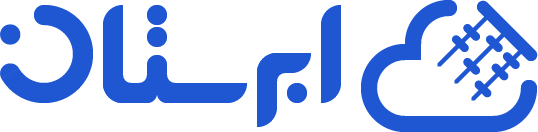در نرم افزار حسابداری آنلاین ابرستان، پس از ثبت یک فاکتور خرید یا ثبت یک هزینه، طرف حساب بهعنوان بستانکاران یا حسابهای پرداختنی دارای طلب خواهد بود. لذا جهت تسویه طلب ابزاری لازم است که با انتخاب طرف حساب شرایط پرداخت وجه ناشی از آن طلب را به طرف حساب تعیین نماییم و این ابزار به ما کمک نماید تا ضمن تسویه بدهی خود به آن فرد، گردش وضعیت مالی آن طرف حساب نیز در سیستم ثبت گردد. در نرم افزار حسابداری آنلاین ابرستان این این امکان را برای کاربران خود فراهم نموده است که علاوه بر انتقال از فاکتورهای خرید به این بخش امکان دسترسی مستقیم به بخش ثبت پرداخت در حسابداری را داشته باشند تمامی اسناد مرتبط با پرداخت در نرمافزار حسابداری ابرستان به صورت اتوماتیک ثبت خواهند شد و گردش حساب مربوطه در حساب طرف حساب اعمال خواهد گردید.
راهنمای ثبت پرداخت در حسابداری آنلاین ابرستان
گام اول:
جهت ثبت پرداخت در نرم افزار حسابداری ابرستان از منوی سمت راست روی بخش خرید کلیک نمایید. ( مانند شکل روبرو )
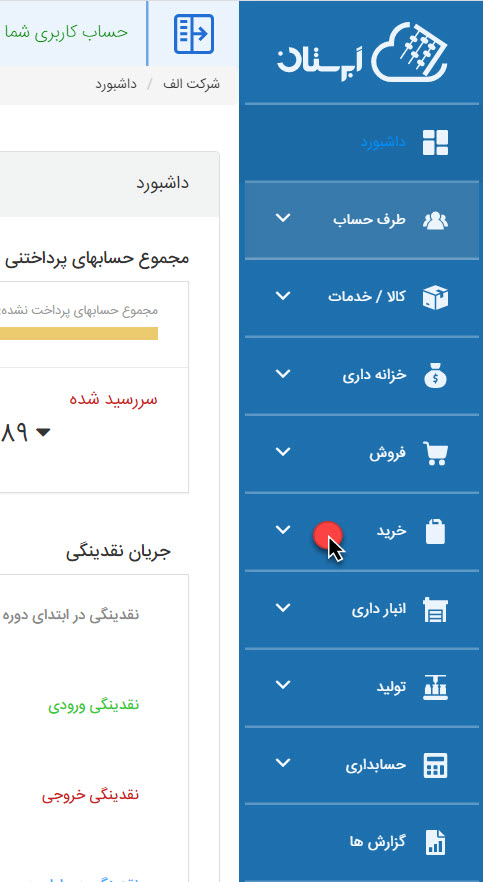
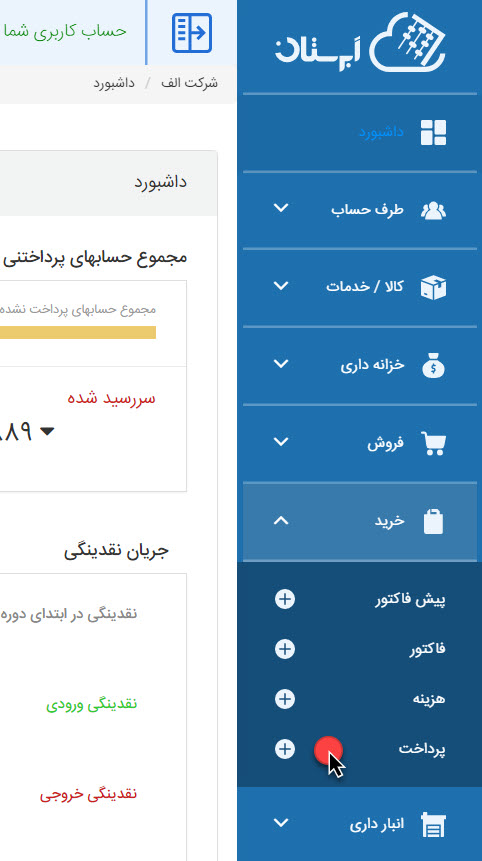
ورود به بخش خرید در حسابداری ابرستان عناوین زیر برای شما نمایش داده می شود.
پیش فاکتورها: لیستی از پیش فاکتورهای خرید که توسط کاربر ایجاد شده است را نمایش می دهد.
فاکتورها: لیستی از تمامی فاکتورهایی که صادر شده است را نمایش می دهد.
هزینه: تمامی هزینه های ثبت شده در ابرستان را به کاربر نمایش می دهد.
پرداخت: لیستی از پرداخت هایی که ثبت شده را نمایش می دهد.
گام دوم:
ثبت پرداخت در ابرستان از طریق دو روش انجام می شود.
روش اول ثبت پرداخت از طریق فرم:
پس از ورود به بخش خرید بر روی علامت + روبروی عبارت پرداخت کلیک نمایید.
روش دوم:
در زیر منوی ایجاد شده بر روی عبارت پرداخت کلیک نمایید سپس بر روی دکمه پرداخت جدید کلیک نمایید.
گام سوم: ثبت پرداخت
در صفحه پیش رو امکان ثبت پرداخت را به کاربر می دهد و فیلدهای درج شده در این بخش معرف ثبت پرداخت می باشد در این قسمت به معرفی فیلدها و نحوه ثبت پرداخت آشنا می شوید.
دریافت کننده: دریافت کننده یا نام طرف حساب از فیلدهای ضروری می باشد که برای ثبت پرداخت باید نام دریافت کننده مشخص شود.
مبلغ:
تاریخ:
نوع پرداخت: در این فیلد کاربر پرداخت خود را بر اساس نقدی، فیش بانکی، چک، خرج چک و مستقیم از بانک ثبت نماید.

در صفحه پیش رو برای شما امکان ثبت پرداخت فراهم می باشد.

ابتدا نام دریافت کننده و تاریخ پرداخت را مانند تصویر فوق انتخاب می نماییم.

با قرار گرفتن ماوس بر روی عبارت پرداخت کامل در بالای صفحه کل مبلغ پرداخت را به شما نمایش می دهد چنانچه این پرداخت بابت یکی از فاکتورهای پرداخت نشده باشد از لیست فاکتورها یکی از فاکتورها را انتخاب نموده جهت پرداخت کامل آن فاکتور بر روی پرداخت کامل کلیک نمایید.

اگر نوع پرداخت را چک انتخاب کرده باشید باید نام بانک، دسته چک، شماره چک و تاریخ چک را تعیین نمایید.

چنانچه این پرداخت بابت موردی غیر از فاکتورها باشد می توان آن حساب را از بخش پرداخت بابت سایر حساب ها با کلیک بر روی علامت + اضافه نمایید. پس از بررسی ویژگی های پرداخت و بررسی مبالغ آن با کلیک بر روی گزینه تایید کلیک نمایید.

با کلیک بر روی تایید پیغام “پرداخت با موفقیت ذخیره شد” نمایش داده می شود.

همان طور قبلا اشاره شد با کلیک بر روی عبارت پرداخت لیست تمامی پرداخت ها برای شما قابل رویت می باشد برای حذف پرداخت مورد نظر کافی است که آن پرداخت انتخاب شود و از بخش عملیات بر روی حذف کلیک نمایید.

اگر بر روی پرداخت مورد نظر در بخش پرداخت ها کلیک نمایید به بخش سندهای آن پرداخت دسترسی دارید و می توانید شماره اسناد را از این قسمت مشاهده نمایید.